
INNHOLD
- 1 Hvorfor koble en TV til en datamaskin
- 2 Hvordan kan en datamaskin kobles til en TV
- 3 Slik kobler du en datamaskin til en TV ved hjelp av en kabel i samsvar med de tilgjengelige kontaktene
- 4 Hvordan koble en datamaskin til en TV trådløst
- 5 Hvordan koble lyd fra en datamaskin til en TV
- 6 Hvordan koble en TV til en bærbar datamaskin - nyansene
Hvorfor koble en TV til en datamaskin
Du må kanskje koble TV -en til datamaskinen for å se filmer på en stor skjerm. Mange moderne spill ser også veldig praktiske og effektive ut Stor diagonal TV. Generelt er det bare å legge til en større skjerm på datamaskinen ved å koble TV -en til PC -en.

Hvordan kan en datamaskin kobles til en TV
Det er mange måter og alternativer. Dette skyldes det faktum at TV -kontakter ikke alltid tilsvarer PC -kontakter. Og generelt kom samsvar for ikke så lenge siden med fremkomsten av HDMI -standarden. Dermed er nå mer eller mindre moderne PC- og TV -modeller utstyrt med homogene porter, og det er ikke nødvendig å lete etter adaptere. Med modeller hvis utgivelsesdato er veldig annerledes, er alt mye mer interessant. Faktisk går denne typen tilkobling ut på å bringe kabler og adaptere til en fellesnevner ved å velge blant de tilgjengelige. La oss ta en titt på hvordan porter og kontakter kan se ut på en PC og TV.
PC -signalporter
Den mest populære typen videoutgang på en datamaskin er D-Sub. Men mange kjenner det mer som en VGA -kontakt, som mottok dette navnet for bruk av VGA -videooverføringsgrensesnittet med samme navn. Dette var den enkleste løsningen på problemet med hvordan du kobler en TV til en datamaskin i stedet for en skjerm. Det er lett å gjenkjenne det - det er en 15 -pinners kontakt, som vanligvis er malt blått på skjermkortet. Standarden har vært kjent siden 1987 og har tjent trofast i alle år. Imidlertid presses det gradvis og ubønnhørlig ut av markedet av "unge" og mer praktiske standarder. Og i 2015 droppet Intel og AMD helt VGA -støtte.

Den neste lenken i historien til kontakter var DVI. I motsetning til VGA, forutsetter grensesnittet ikke bare overføring av et analogt signal, men også et digitalt. Den brukes fortsatt i dag, men er mye mindre populær. Det er verdt å merke seg at DVI har flere typer som kan overføre enten analogt eller digitalt, eller en kombinasjon av begge. Eksternt kan kontakten inneholde opptil 29 pinner når det gjelder tokanals modus for digital og analog video.

S-Video-kontakten er plassert litt til den ene siden. Denne typen finnes oftere på annet utstyr - videokameraer eller videospillere. Kan også være tilstede på noen skjermkort.
S-Video kalles også komponentvideo fordi det bryter opp videosignalet i komponentene. Det vil si at luma og chroma formidles på forskjellige måter. For lyd må du koble til en separat kabel. Det er også verdt å merke seg at S-Video ikke kan overføre HD-signaler. Det blir gradvis foreldet og erstattet av mer moderne teknologi.
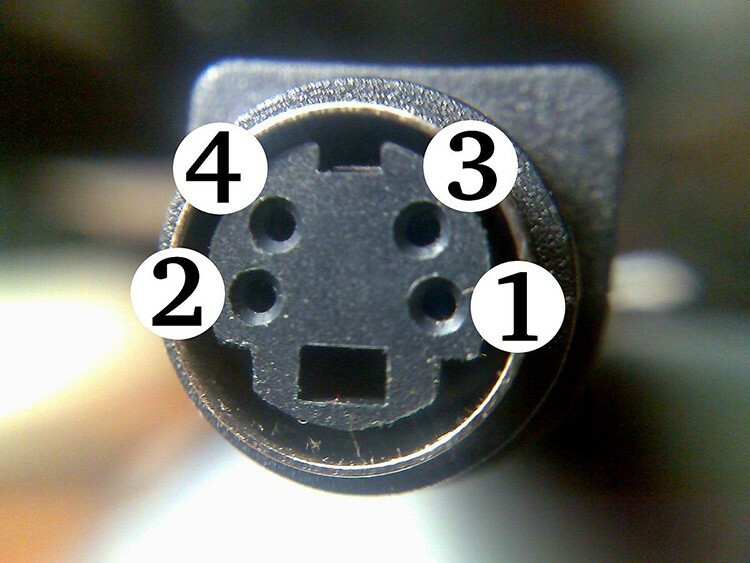
Sannsynligvis har alle hørt om HDMI. Dette er den mest moderne standarden som ikke bare tillater videooverføring opp til 10K, men også lyd. Den siste versjonen, 2.1, har overføringshastigheter på opptil 48 Gbps. HDMI skiller seg fra DVI i høyere oppløsning, lydstøtte og kompakthet. Det er aktivt implementert i alle moderne TV -er og skjermkort.

Koblinger for mottak av et signal på en TV
Å snakke om HDMI er sannsynligvis ikke lenger verdt det, siden datamaskinkontakten ikke er forskjellig fra TV -kontakten. Det eneste som er verdt å vurdere er versjonene på forskjellige enheter når de er tilkoblet. SCART -kontakten dukket opp i 1978. Det finnes fremdeles på noen modeller og enheter. Det er en ganske stor 21-pinners kontakt. Kan overføre videosignalkomponenter, så vel som lyd, både analogt og digitalt.

En komponentkontakt inneholder flere kontakter. Dette er nødvendig for å bryte ned video- og lydsignaler til komponenter. Dermed oppnås utmerket kvalitet ved å eliminere blandingsstøy. PC -skjermkort er sjelden utstyrt med et slikt sett med utganger, så en spesiell adapter brukes oftest.

Kompositt, eller RCA, har også signalseparasjon. Men her er videoen ikke delt inn i komponenter, men kommer over en enkelt kabel. Lyd er for de to andre. RCA finnes på eldre TV -er. Oftest kalles denne kontakten "tulipaner".

Slik kobler du en datamaskin til en TV ved hjelp av en kabel i samsvar med de tilgjengelige kontaktene
Det er nå verdt å vurdere mer detaljert hvordan du kobler forskjellige typer kontakter til lignende eller forskjellige fra dem, hva kan brukes til dette, samt hvordan du kobler høyttalere fra en datamaskin til TV -en, hvis lyden ikke nok.
Slik kobler du en TV til en datamaskin via HDMI
Dette er den enkleste og enkleste måten å koble PC -en til TV -en. Du trenger bare å sette HDMI -kabelkontaktene inn i de tilsvarende kontaktene på hovedkortet eller skjermkortet på datamaskinen din, så vel som i TV -en. Den eneste vanskeligheten som kan oppstå er definisjonen av skjermer på PCen. Men for dette i Windows -operativsystemer i kontrollpanelet er det et element "Skjermoppløsning", der du kan finne den tilkoblede skjermer, angi den overførte oppløsningen på dem og spesifiser hvordan den skal brukes - som en ekstra skjerm eller dobbel hoved.

Hvordan koble en datamaskin til en TV gjennom tulipaner
Noen ganger er det bare primitive grensesnitt på TV, så la oss se hvordan du kobler en TV til en datamaskin uten HDMI, VGA og andre nyskapende kontakter. Tulipaner har tre forskjellige plugger: en for video og to for lyd. Denne tilnærmingen har ikke blitt brukt på en PC på lenge. Derfor må du lete etter en adapter.
Først litt om selve RCA -standarden. Hver plugg er ansvarlig for sin egen type signal og er farget på sin egen måte. Gul - video, hvit - venstre kanal eller monolyd, rød - høyre lydkanal. For større bekvemmelighet er kontaktene også malt på enhetene. Det vil si at det er ganske vanskelig å sette inn feil plugg i feil plugg.
Det er nå mulig å koble tulipaner til HDMI eller VGA uten problemer. Mange elektronikkbutikker har et bredt spekter av adaptere. Du kan også ta en titt på den mest kjente kinesiske nettbutikken.

Hvordan koble en gammel TV til en datamaskin
Det er sannsynligvis ingen universell oppskrift på hvordan du kobler en gammel, analog TV til en datamaskin. Men vi vil nå fortelle deg den generelle algoritmen. Først må du studere TV -en nøye og finne ut hva slags kontakter den har generelt. Hvis det er flere av dem, er det nødvendig å bestemme den mest moderne og funksjonelle.
På en gammel TV vil du mest sannsynlig finne noe fra kompositt, RCA eller tulipan, S-Video og også SCART. Så hele tilkoblingsprosessen vil bare være valget av den nødvendige adapteren fra standard til standard.

Hvordan koble en datamaskin til en TV trådløst
Utviklingen av trådløs teknologi har også påvirket fjernsyn. Dette har vist seg å være så praktisk at Wi-Fi nå har blitt integrert i nesten alle modeller de siste årene.
Slik kobler du en datamaskin til en TV via Wi-Fi
Før du kobler til via trådløse nettverk, må du sørge for at TV-en har Wi-Fi-støtte. Faktisk er selve tilkoblingsprosessen koble TV -en til et vanlig trådløst hjemmenettverk, det vil si til en ruter, så må du sørge for at en medieserver er installert på datamaskinen som deles med TV -en innhold. Dette er den enkleste måten å koble en TV til Internett via en datamaskin indirekte.
For eksempel LG TV det vil se slik ut: gå til innstillingene, på fjernkontrollen kan du gjøre dette ved å trykke på Innstillinger, se etter delen "Nettverk", så finner vi elementet "Nettverkstilkobling", velger det og klikker "Konfigurer tilkobling" i det følgende vindu.

TV tilbyr å velge vårt nettverk fra listen over tilgjengelige nettverk og skrive inn et passord for tilgang. Selvfølgelig må nettverket på ruteren konfigureres før datamaskinen kobles til LG TV. Så gjenstår det å lage en medieserver på datamaskinen, eller med andre ord flere delte mapper, som TV -en kan få tilgang til PC -innholdet på.
WiDi / Miracast -tilkobling
Miracast -teknologien og dens analoge fra Intel - WiDi lar deg overføre medieinnhold direkte via Wi -Fi uten forskjellige mellomledd. Dessuten kan dette gjøres både fra datamaskiner og fra mobile enheter. Noen Samsung TV -modeller har sin egen implementering av teknologien kalt Screen Mirroring. Før du kobler en Samsung -TV til en TV, må du sørge for at denne teknologien finnes i den, siden ikke alle modeller støtter den. Det er også verdt å huske at PCens trådløse kort må være gratis.
Hvordan koble lyd fra en datamaskin til en TV
Som standard er HDMI i stand til å overføre lyd ut av esken. Det vil si at mer eller mindre moderne TV og PC kan kobles til uten ytterligere tweaks. Med alle andre situasjoner må du se etter alternativer. For eksempel har en PC VGA, og en TV har RCA. En adapter som på den ene siden ville ha både VGA og lyd, og på den andre siden alle tre RCA -pluggene, er en sjeldenhet. Derfor må du finne en VGA - RCA videoadapter, og deretter separat for lyd - 3,5 Jack - RCA. Generelt kan du nå finne både hvilken som helst adapter og mer enhetlige adaptere med et sett med kontakter og plugger. De driftige kineserne er spesielt avanserte i dette.

Hvordan koble en TV til en bærbar datamaskin - nyansene
Faktisk koble den bærbare datamaskinen til tv lett peasy. Enhver bærbar datamaskin, til og med en gammel, inneholder minst VGA. Nyere har allerede HDMI, noe som forenkler hele prosessen. Hele vanskeligheten ligger bare i å finne den riktige adapteren eller adapteren, som om nødvendig kan overføre ikke bare video, men også lyd.

Oftest er det et par PC -er på VGA og en TV på HDMI. Før som koble VGA -datamaskinen til TV med HDMI, må du stort sett lete etter den riktige adapteren, som også vil inneholde en kabel for å bytte til lyd. I det enkleste tilfellet kan du bare kjøre lydkanalen gjennom en separat kabel. Hvis du kjenner noen spesielle metoder for å koble en datamaskin til en TV, kan du dele dem i kommentarene.



